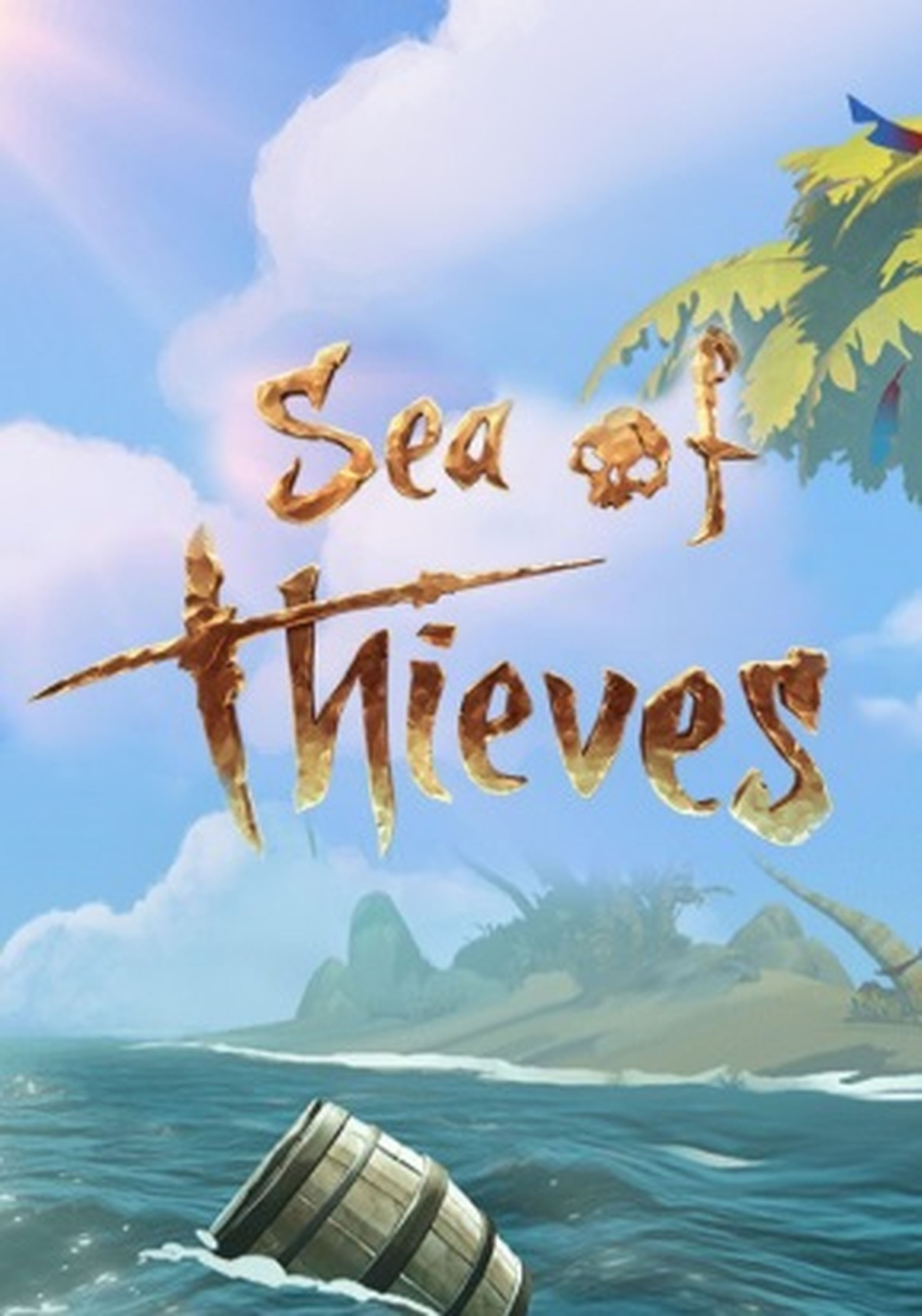Cómo cambiar a las DNS 1.1.1.1 para navegar más rápido en PS4, Nintendo Switch y Xbox One

Aunque mucha gente lo desconoce o no le da importancia, el servicio de DNS es clave en el buen funcionamiento de Internet. De él depende que podamos acceder rápidamente a las páginas webs o los servidores de juegos que visitamos, y por desgracia también se utiliza para espiarnos.
La mayoría de los usuarios de Internet usan las direcciones DNS de Google porque son rápidas y teóricamente son más privadas que las que nos ofrece nuestro proveedor de Internet. Pero la realidad es que Google se pone las botas recopilando información de las páginas webs que visitamos a través de las DNS, tal como vamos a explicar.
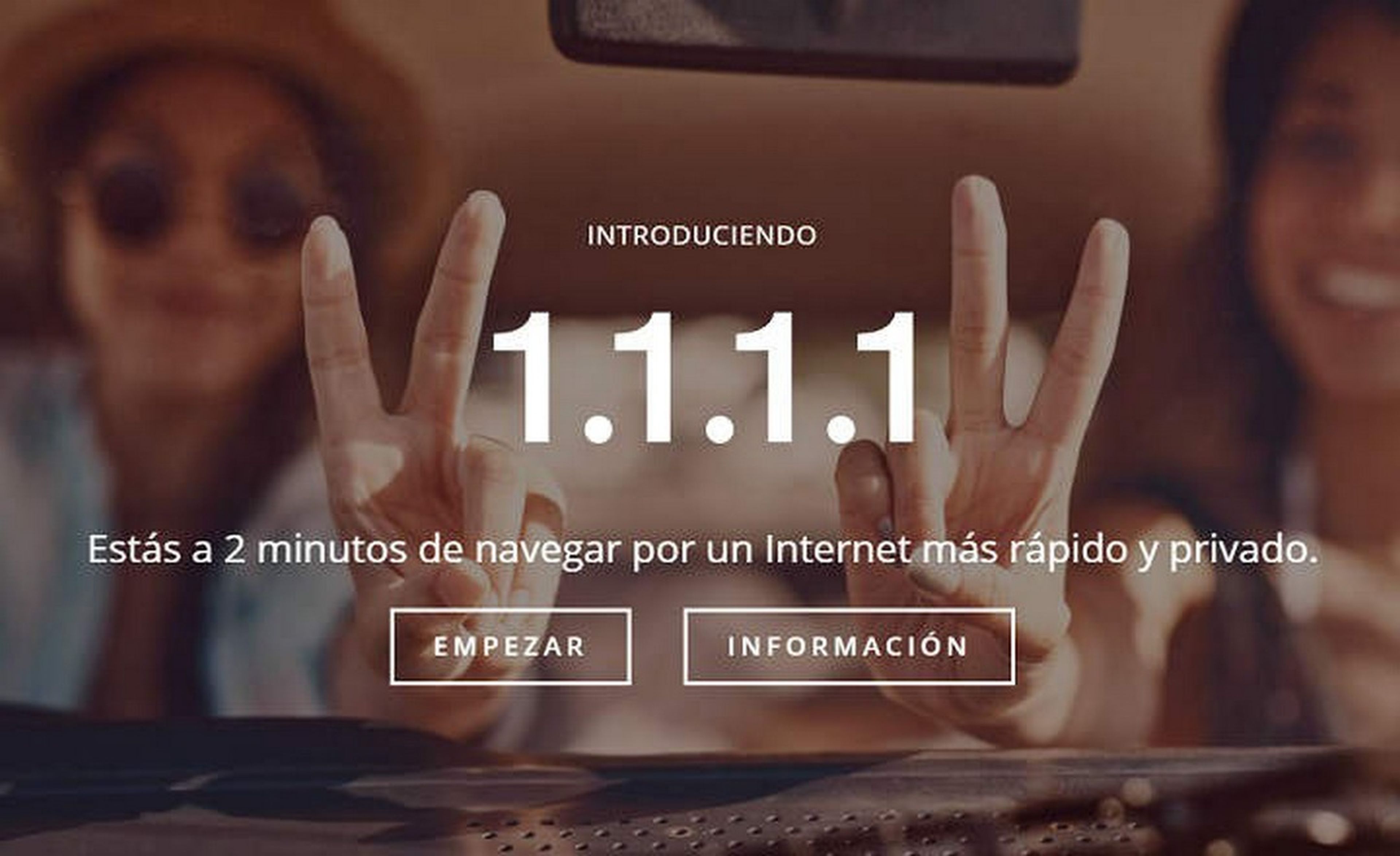
El pasado 1 de abril Cloudflare estrenó las DNS 1.1.1.1, que son más rápidas y privadas que las de Google. Vamos a enseñaros a cambiar a las DNS 1.1.1.1 en vuestra consola PS4, Nintendo Switch y Xbox One, para que naveguéis más rápido y de forma más privada.
Los mejores routers para gamers que hay en Amazon
¿Qué son las DNS?
Para los que no dominéis el tema, explicamos rápidamente qué es el servicio DNS, y por qué es tan importante.
Todos los ordenadores conectados a Internet tienen un identificador único, su dirección IP. Por ejemplo, 232.221.33.58. Las páginas webs también tienen un identificador de este tipo (en realidad, el ordenador en donde se almacenan). Para una persona recordar números tan largos es complicado, por eso se inventaron los nombres de dominio. Las páginas se llaman hobbyconsolas.com o google.es, pero a la hora de funcionar en Internet lo hacen por medio de su dirección IP. El servicio DNS (Domain Name System) es el que se encarga de traducir un nombre de dominio en una dirección IP, para que cuando tu escribes el nombre de una página, el navegador pueda encontrar exactamente el ordenador en donde se aloja.

Cuando contratas un proveedor de Internet te proporciona su propio servicio de DNS, pero suele ser lento y poco privado, ya que implica que el proveedor conoce las páginas webs que visitas, al tener que traducirlas.
Es por eso que mucha gente usa un servicio DNS público más rápido y (en teoría) más privado, como el de Google (DNS 8.8.8.8), u OpenDNS (208.67.222.222).
Pero la realidad es que Google aprovecha este servicio para recopilar datos de las webs que visitamos, horarios de conexión, etc.
Llegan las DNS 1.1.1.1
Aquí es donde entran las nuevas DNS 1.1.1.1 de Cloudflare, una empresa de seguridad informática que asegura que sus DNS son las más rápidas del mundo. Realizan su trabajo en 14.8 ms (milisegundos), mientras que las DNS de Google tardan 34.73 ms, y las de los proveedores de Internet, 70 ms:
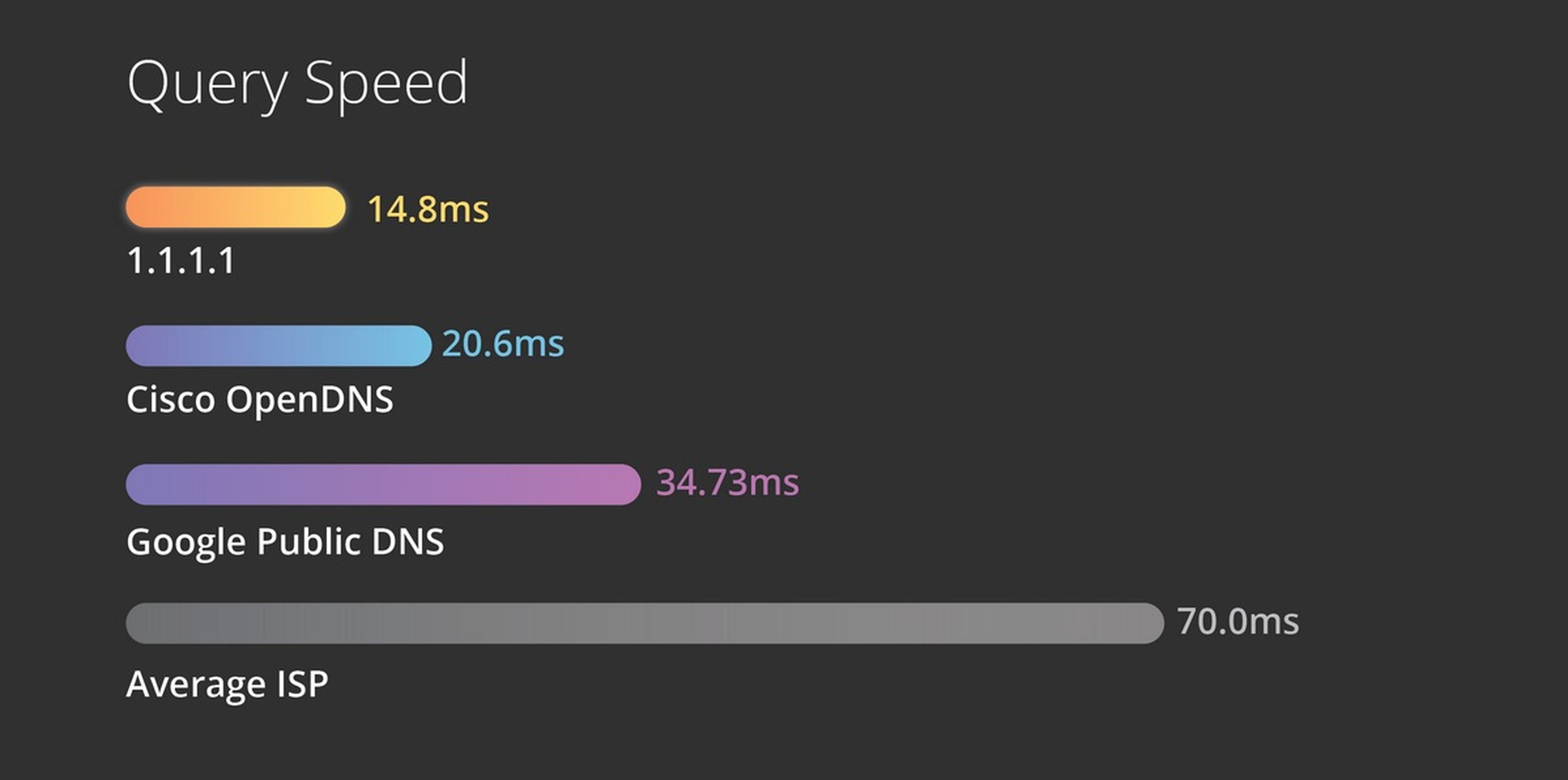
En otras palabras, con las DNS 1.1.1.1 accedemos más rápido a las páginas webs o los servidores de juegos y otros sitios que visitamos.
Pero además, su servicio es más privado. Nunca almacena información que permita identificar a un usuario, y todos los registros de las webs que procesa el servicio de DNS, se borran a las 24 horas. Por supuesto, ningún dato se vende o se entrega a terceros.
Ahora que ya sabemos la teoría, os mostramos cómo cambiar a las DNS 1.1.1.1 para navegar más rápido en PS4, Nintendo Switch y Xbox One.
Para cambiarlas en un PC, echad un vistazo a este vídeo:
El servicio de DNS se identifica por dos direcciones, una primaria o principal y otra secundaria, por si falla la primera. Por ejemplo, Google usa 8.8.8.8 y 8.8.4.4. Lo que haremos es entrar en la configuración de Internet de cada consola, y cambiarlas por 1.1.1.1 y 1.0.0.1.
Cómo mejorar la conexión a Internet de nuestra PS4 o Xbox One
PlayStation 4
Para cambiar las DNS en la PS4, hacemos lo siguiente:
- Entramos en Ajustes, Red, y Configurar Conexión a Internet
- Seleccionamos WiFi o cable, según lo que usemos, y entramos en Personalizar
- En Dirección IP dejamos Automático
- En la sección DHCP pulsamos en No Especificar
- Llegamos así a Ajustes de DNS. Entramos en Modo Manual. Debemos introducir dos datos: DNS Primario y DNS secundario. Como DNS primarioponemos el número 1.1.1.1, y como DNS secundario, 1.0.0.1
- Las siguientes opciones las dejamos en Automático y No usar
Reiniciamos la consola, hacemos una prueba de conexión, y comprobamos que todo funciona bien con las nuevas DNS:
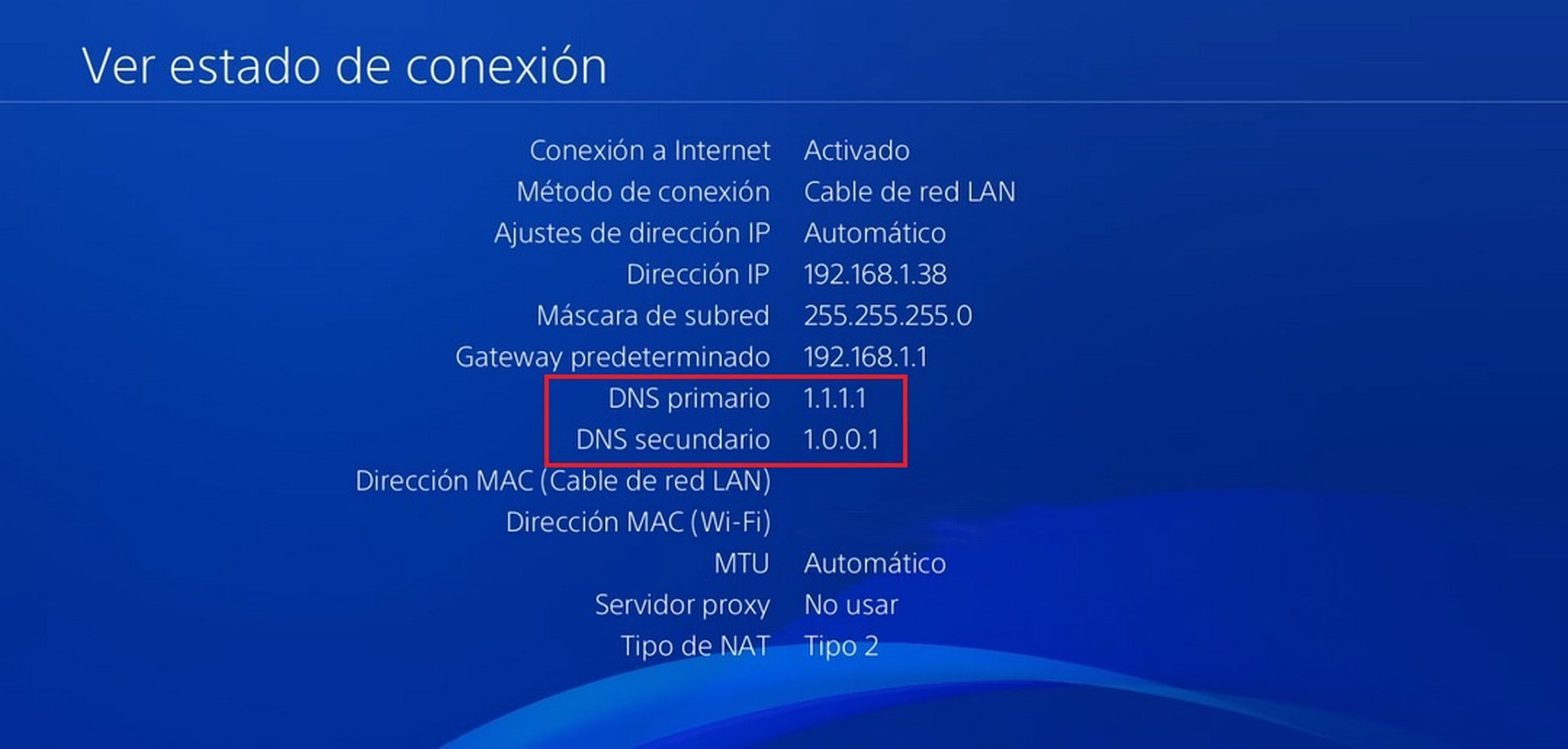
Nintendo Switch
Aunque la híbrida de Nintendo no tiene navegador de Internet abierto a los usuarios, es posible que lo añada en el futuro. Y también usa las DNS para servicios internos, así que vamos a cambiar a las DNS 1.1.1.1 en Nintendo Switch.
- Pulsamos en el icono de tuerca para entrar en Configuración de la consola
- Tocamos en Internet y Configuración de Internet
- Seleccionamos la red WiFi o la conexión por cable que usemos y pulsamos en Modificar los Ajustes
- Entramos en Configuración del DNS y elegimos Modo manual
- En el DNS primario ponemos 1.1.1.1 y en el secundario 1.0.0.1. Tened en cuenta que se muestran con números de 3 cifras, es decir, 001.001.001.001:
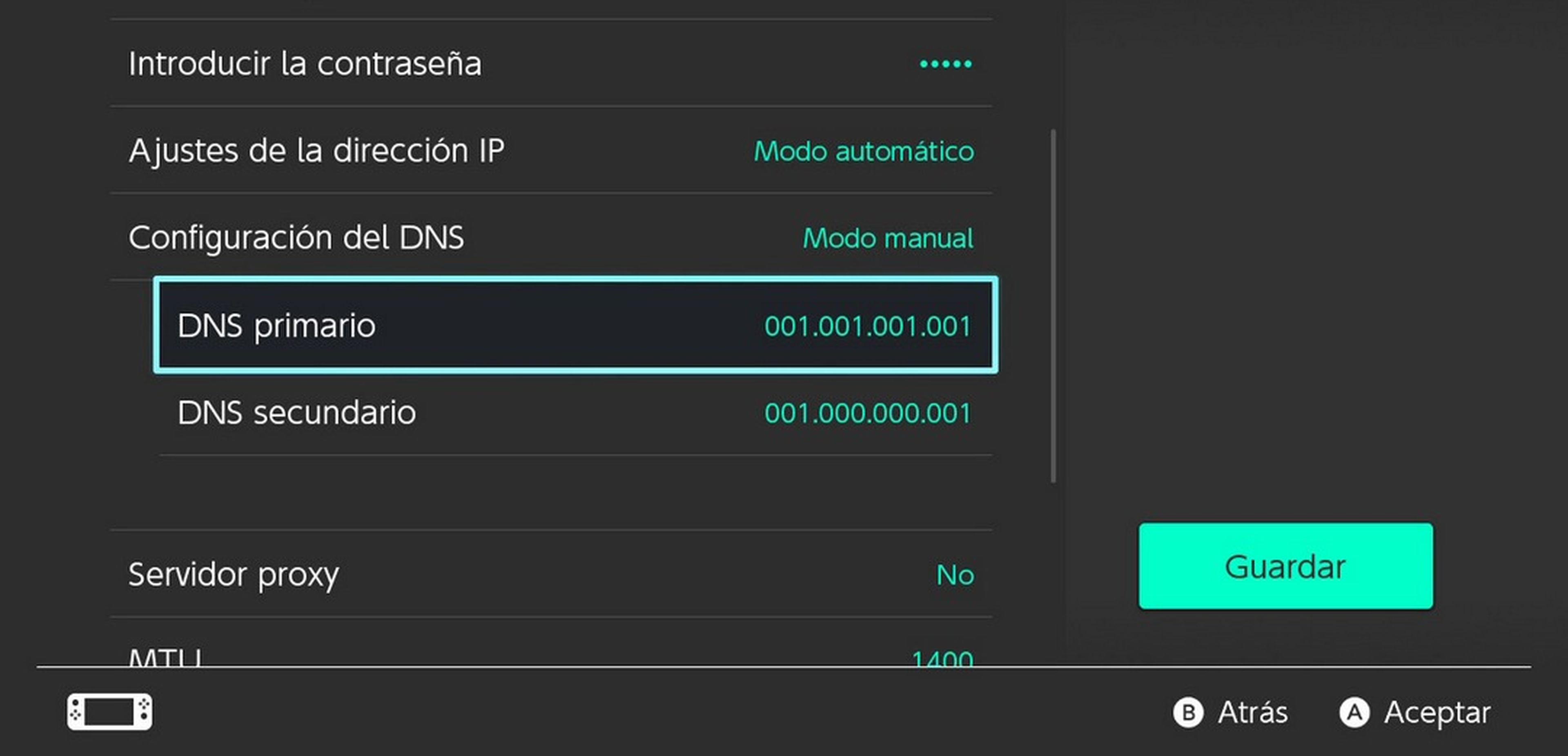
- Pulsamos en Guardar, y listos. Ahora en los datos de Internet de la consola aparecen las nuevas direcciones DNS:
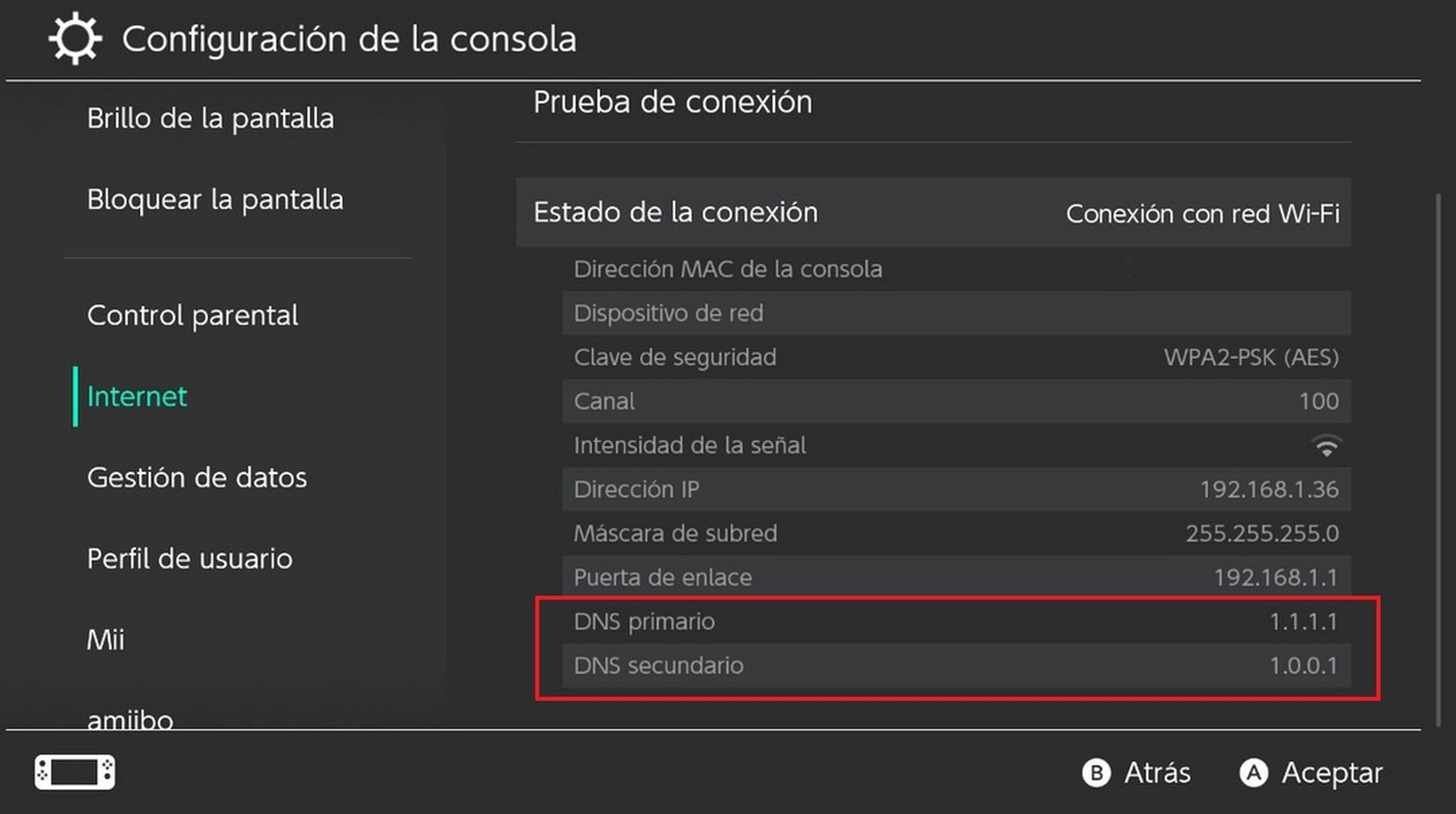
Xbox One
El proceso para cambiar a las DNS 1.1.1.1 en Xbox One es muy similar:
- Desde el panel lateral seleccionamos Toda la Configuración y entramos en Red y Configuración de Red
- Vamos a Configuración Avanzada y pulsamos en Configuración DNS. Seleccionamos Manual
- En DNS primario ponemos 1.1.1.1 y en el secundario 1.0.0.1
- Pulsamos en Continuar para aplicar los cambios. Como último paso accedemos a Estadisticas detalladas de la Red para realizar un chequeo de la conexión y comprobar que están activas las nuevas DNS:
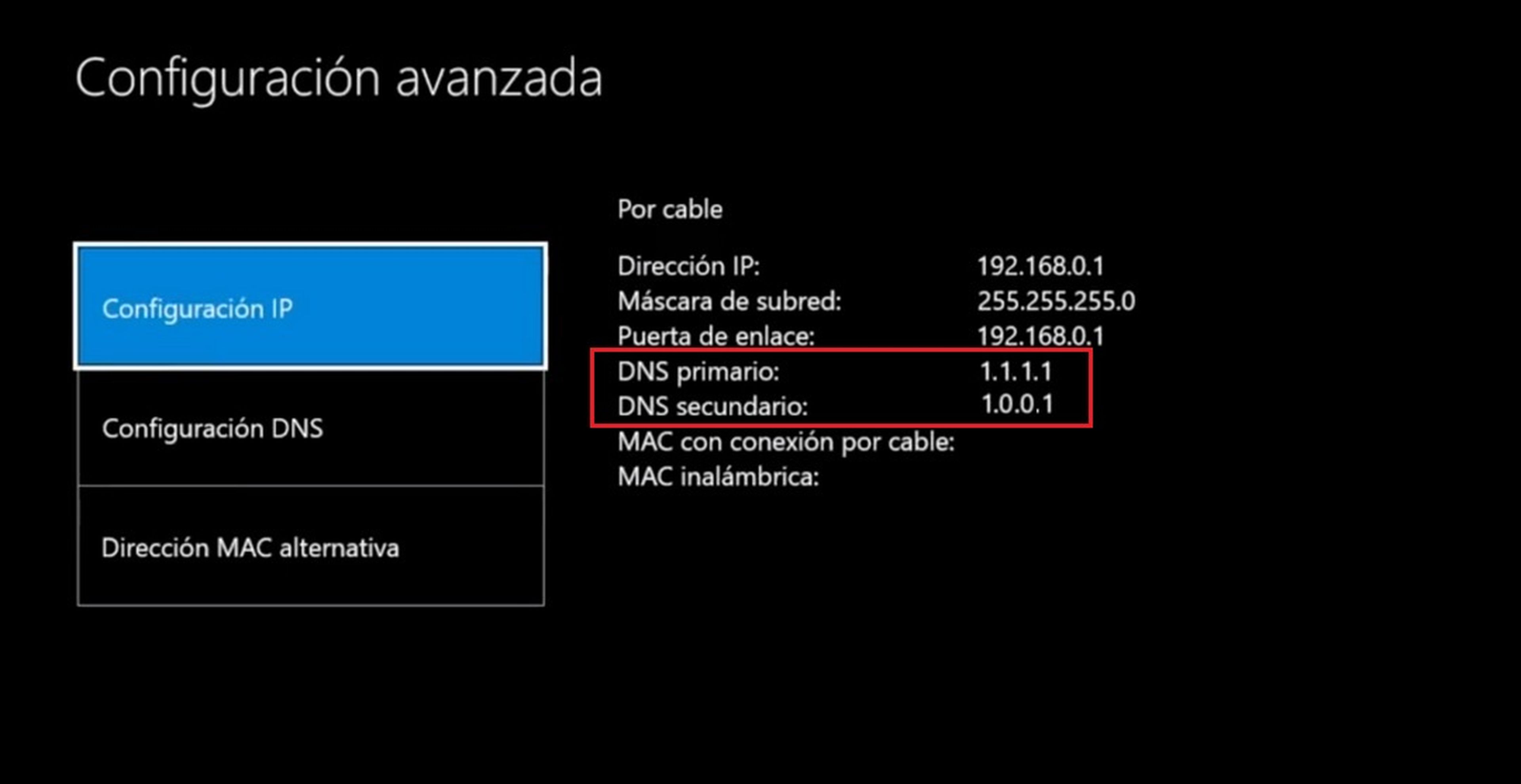
Como véis, cambiar a las DNS 1.1.1.1 es una operación sencilla, y todo son ventajas con respecto al servicio que utilizábamos antes.
Descubre más sobre Juan Antonio Pascual Estapé, autor/a de este artículo.
Conoce cómo trabajamos en Hobbyconsolas.